[ad_1]
PC에 윈도우 10 설치하기
과거에 윈도우를 PC에 설치하기 위해서는 윈도우가 담긴 CD를 컴퓨터 CD롬 드라이브에 넣고서 윈도우 설치를 했었지만 요즘 PC들은 시디롬이 없어졌기 때문에 USB 스틱을 이용해서 윈도우10을 설치해야 합니다. 단, 정상 작동되고 있는 PC가 반드시 있어야 한다는 점 알아두시고요. 윈도우10을 설치하기 위한 절차는 아래 그림으로 요약해보았습니다.
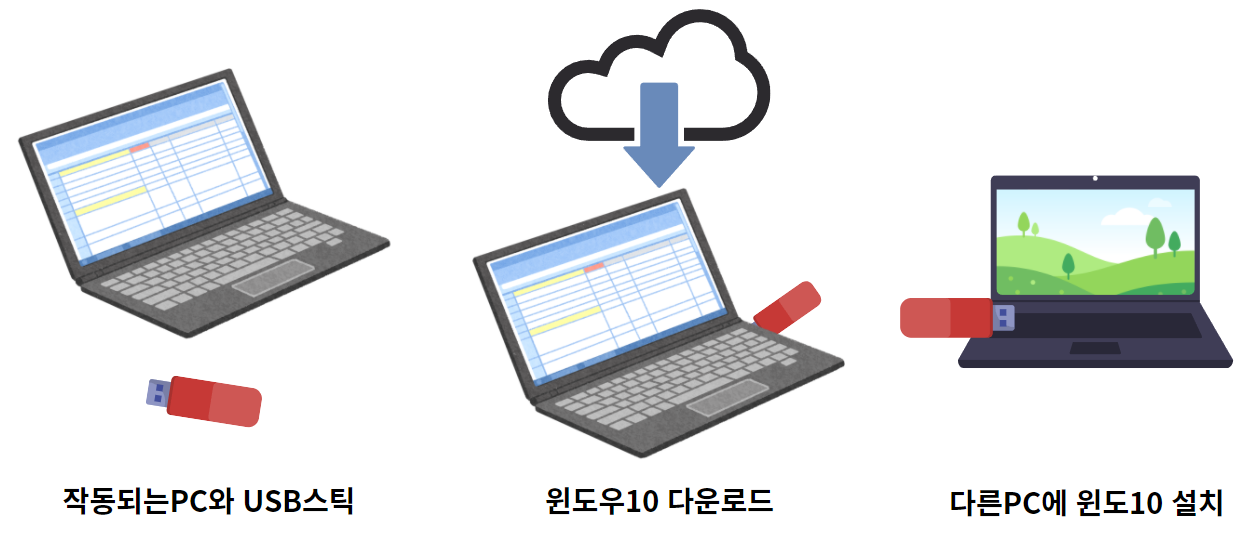
1. 작동되는 PC와 USB 스틱 준비
– 정상 작동중인 PC 필요
위에서 말씀드렸지만 일단 윈도우10 설치용 부팅 USB를 만들기 위해서는 정상 작동 중인 PC가 필요합니다. 만약 집에 정상 작동 중인 PC가 없다면 집 근처 PC방에 USB 스틱을 가지고 가셔서 작업해도 됩니다.
– USB스틱(8기가 이상) 필요
윈도우10을 설치하기 위해서 넉넉하게 8기가 이상인 USB 스틱을 준비합니다. USB 스틱이 집에 있다면 용량만 확인하시면 되고 만약에 USB 스틱이 없다면 집 근처 마트에 가서 구매하셔도 됩니다. 물론 쿠팡 같은 온라인 사이트에서 구매하셔도 되며 믿을만한 브랜드인 샌디스크의 8기가 USB 스틱 가격은 6천 원도 하지 않습니다. 거기에 무료배송입니다.

윈도우10 설치를 위해서 꼭 8기가 USB 플래시 드라이브를 사실 필요는 없으며 아래처럼 32기가짜리를 사셔도 문제없습니다. 오히려 32기가가 더 저렴하기까지 하네요.

만약 위의 쿠팡링크를 이용해서 USB 플래시 드라이브를 구매하실 경우 제가 이에 따른 일정액의 수수료를 제공받게 된다는 점 알아주시기 바랍니다.
2. 윈도우10 다운로드
– USB 스틱(플래시 드라이브) 포맷하기
USB 스틱(플래시 드라이브)이 준비되었다면 정상 작동하는 PC에 꽂아서 포맷을 해줍니다.
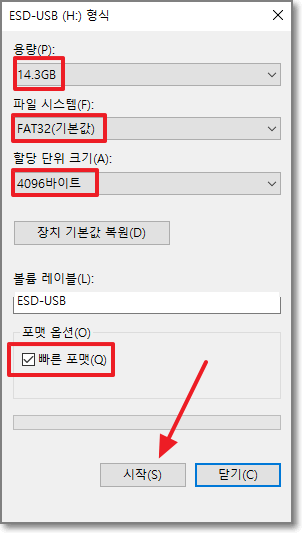
여기서 제대로 하지 않으면 사용중인 PC를 포맷할 수도 있으니 주의하시기 바랍니다.
용량은 가지고 있는 USB와 비슷한지 확인해야 합니다. 8기가, 16기가, 32기가이지만 실제 표시되는 용량은 그보다 적습니다. 그리고 파일 시스템은 FAT32(기본값)으로 하고 할당 단위 크기는 4096바이트로 한 후 “빠른 포맷”에 체크하고 “시작”을 누릅니다.
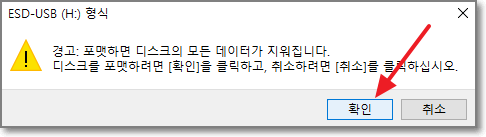
경고 메세지가 나오면 “확인”을 누릅니다. 드라이브의 큰 대문자 이름을 확인합니다. 여기서는 H입니다. 즉 H 드라이브에 USB 스틱이 꽂혀있는 것입니다.
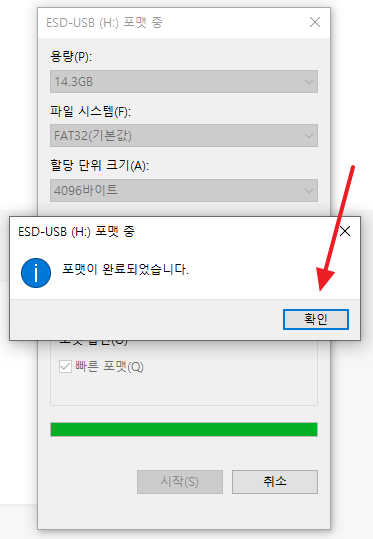
빠른 포맷은 몇 초도 안 걸립니다. “포맷이 완료되었습니다”를 보고 “확인”을 누릅니다. 이제 윈도우10 설치 파일을 다운로드할 차례입니다. 포맷이 끝났다고 해서 USB 스틱을 빼는 것이 아닙니다. USB 스틱은 그대로 꽂아놓은 채 진행합니다.
– 윈도우10 다운로드
위의 윈도우10 다운로드 페이지 링크를 누르면 아래와 같은 화면이 나오게 됩니다.
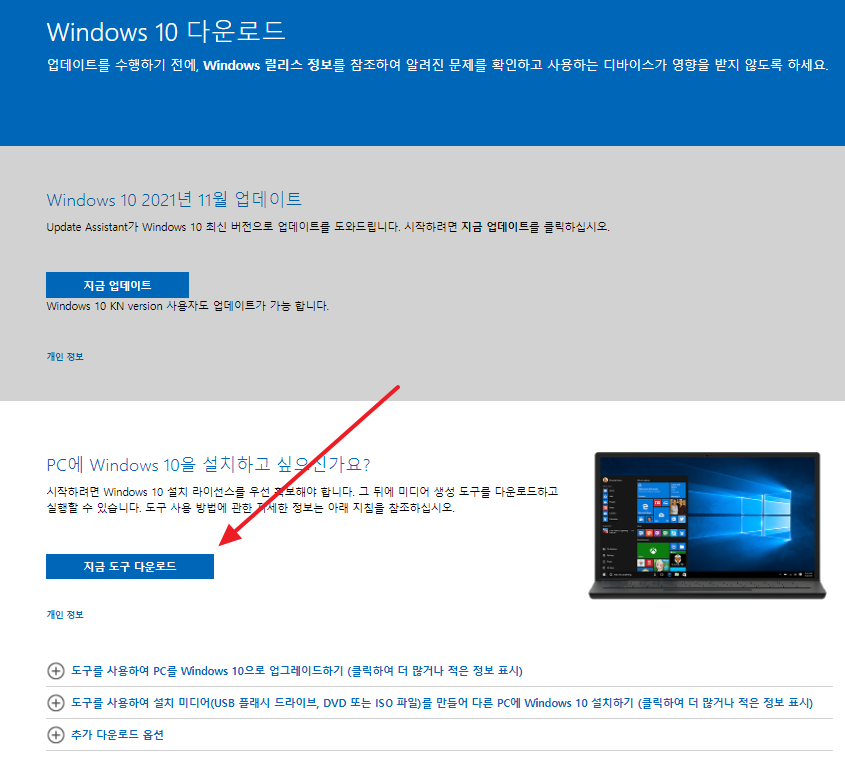
화면 중간쯤에 있는 “지금 도구 다운로드”를 누릅니다.
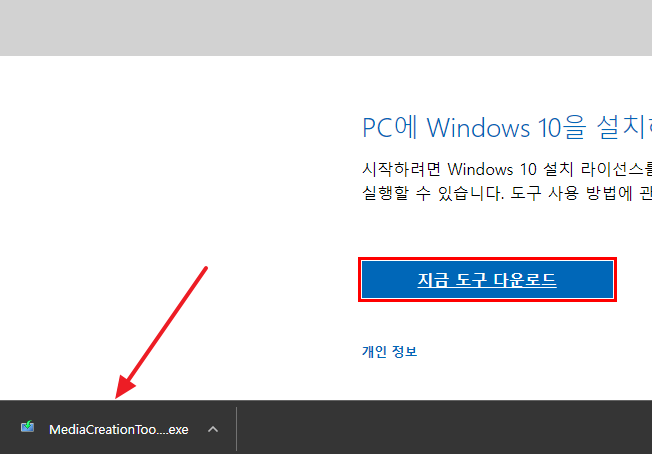
누르면 인터넷창의 왼쪽 밑에 MediaCreationToo…exe라는 파일이 다운로드됩니다. 이 파일을 누릅니다.
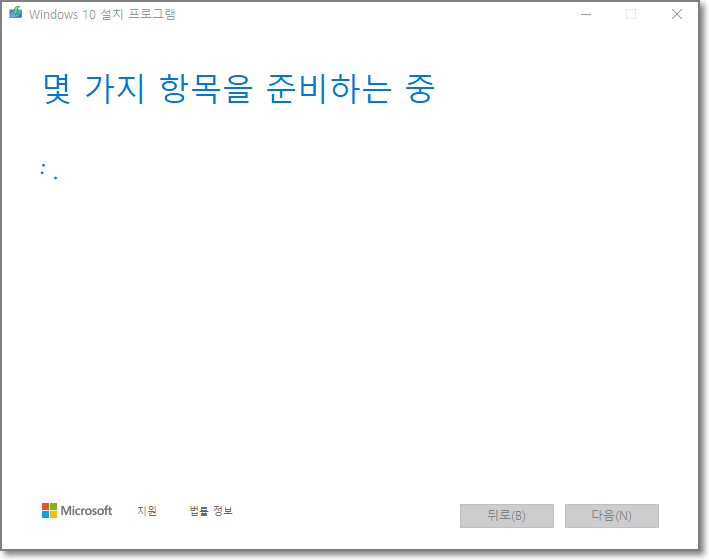
몇 가지 항목을 준비하는 중이라는 화면이 잠시 나오게 됩니다. 기다려줍니다.
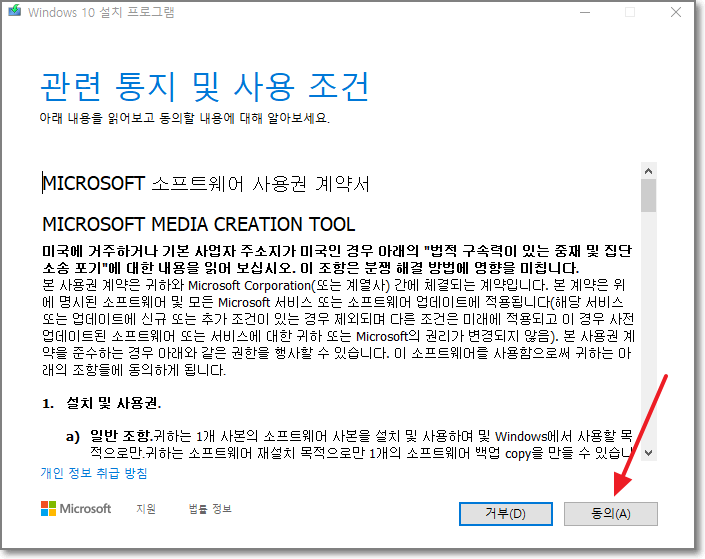
마이크로소프트는 윈도우를 만든 회사입니다. 그래서 윈도우는 마이크로소프트사의 소프트웨어인 것입니다. 마이크로 소프트 소프트웨어 사용권 계약서에 “동의”합니다. 여기서 많은 분들이 윈도우 정품 시디키 또는 시리얼 넘버가 없는데 어떻게 설치하느냐고 할 텐데요. 윈도우10은 시리얼 넘버가 없어도 일단 설치가 되고 윈도우를 일반적으로 사용하는데 제약이 없습니다.
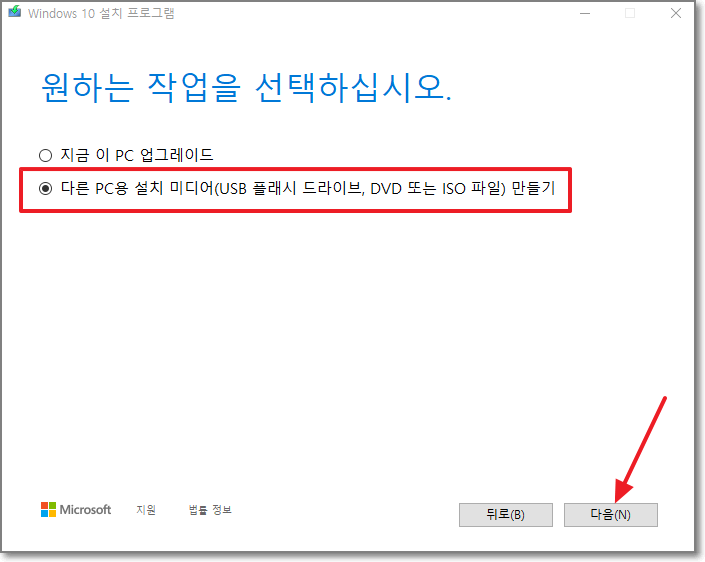
※ 주의!! 반드시 “다른 PC용 설치 미디어(USB 플래시 드라이브, DVD 또는 ISO 파일)만들기”를 선택하셔야 합니다. 현재 하는 작업은 정상 작동하는 PC에서 윈도우10을 설치하고자 하는 다른 PC를 위한 윈도우10 설치 부팅 USB를 만드는 것임을 잊지 마시기 바랍니다.
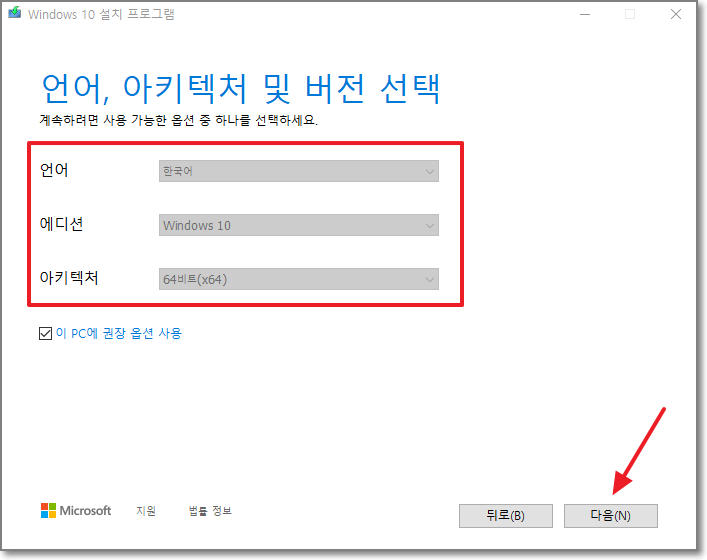
언어, 아키텍처 및 버전은 그대로 위의 그림처럼 두시고 “다음”을 누릅니다.
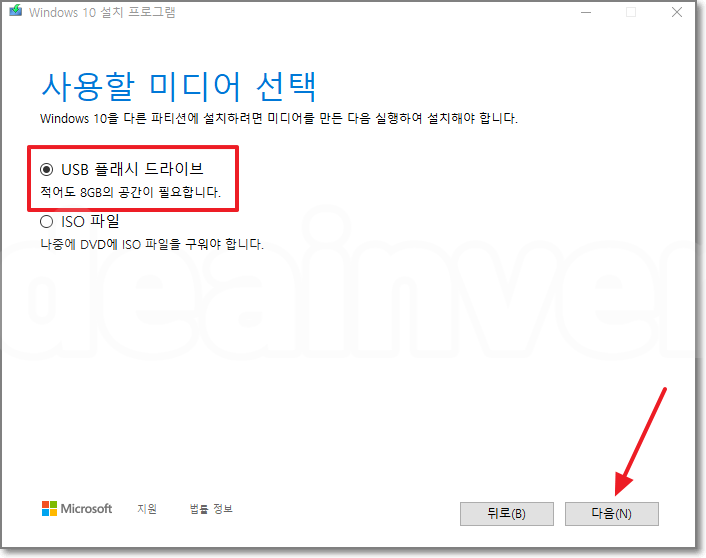
사용할 미디어는 USB 플래시 드라이브입니다.(적어도 8기가의 공간이 필요하므로 32기가짜리 USB도 아무런 상관이 없습니다.) 다음을 누릅니다.
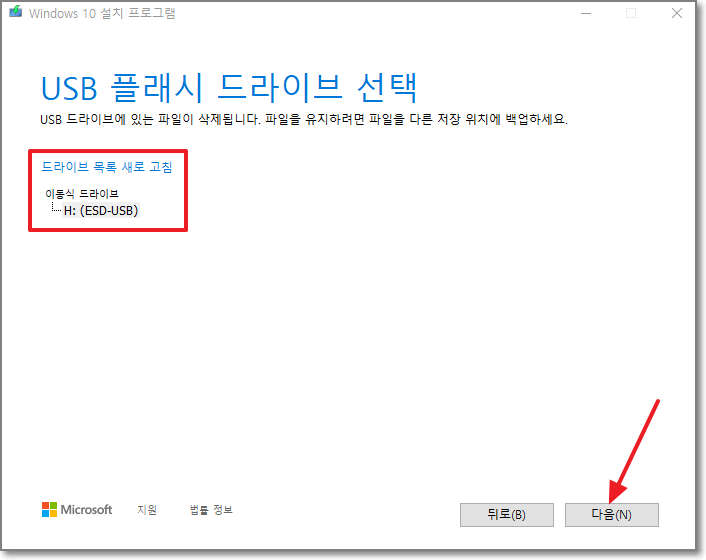
드라이브 대문자가 현재 PC에 꽂힌 USB인것을 확인합니다. 여기서는 H입니다. “다음”을 누릅니다.
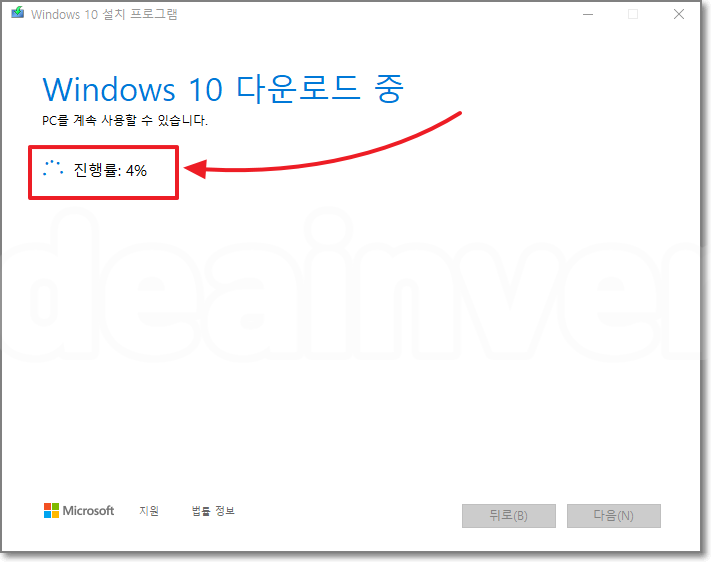
단순 파일 다운로드뿐만 아니라 USB 스틱(플래시 드라이브)에 설치 파일을 설정하는 것이기 때문에 시간이 걸리며 진행률은 퍼센트로 보여주게 됩니다. 시간은 PC마다 다를 수 있지만 대략 15~20분 정도 걸리게 됩니다.
– USB 플래시 드라이브 준비 완료
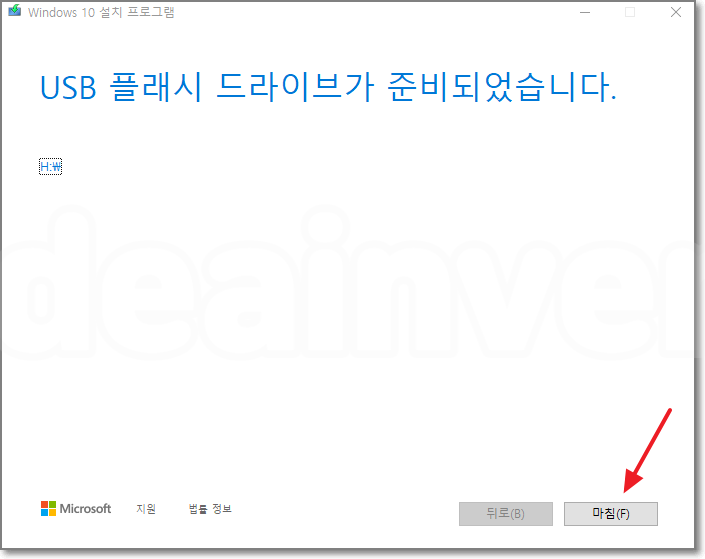
드디어 윈도우10 설치 부팅 USB 플래시 드라이브 준비가 완료되었습니다. 마침을 누릅니다.
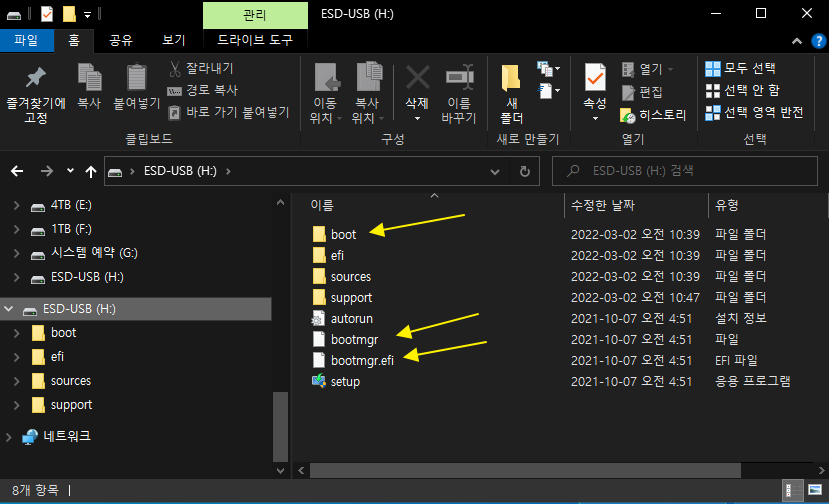
탐색기를 이용해서 윈도우10 설치 USB 안에 어떤 내용이 있는지 확인해보니 부팅 관련 파일들이 보입니다. 그렇기 때문에 이렇게 만든 USB만 꽂은 채 윈도우10을 설치하고자 하는 PC의 전원을 켜면 윈도우10 설치를 위해서 부팅이 되는 것입니다.
다른 PC에 윈도우 10 설치
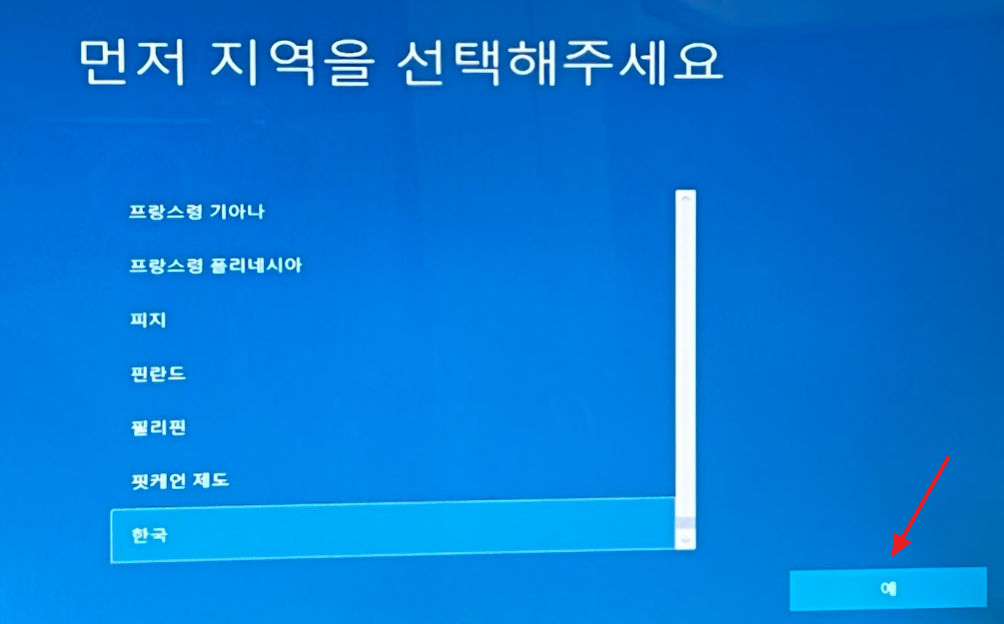
이렇게 만들어진 USB 스틱을 윈도우10을 설치하려는 PC 또는 노트북의 USB 슬롯에 꽂은 후에 부팅하면 아래처럼 윈도우10을 설치할 수 있는 절차가 나오게 되며 그대로 따라 하면 윈도우 설치가 완료됩니다.

이상으로 윈도우10 설치 부팅 USB 만들기에 대해서 쉽게 따라 해 볼 수 있도록 그림으로 하나하나 구성해보았습니다. 혹시 제대로 안되시는 부분이 있으시면 덧글 주시면 빠르게 답변드리겠습니다.
[ad_2]
Source link